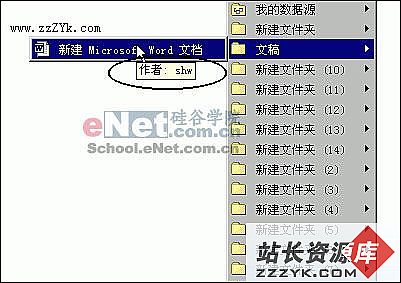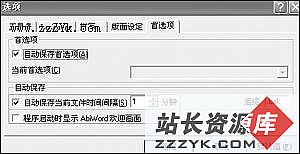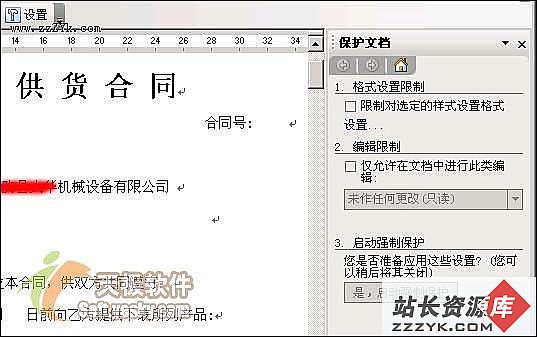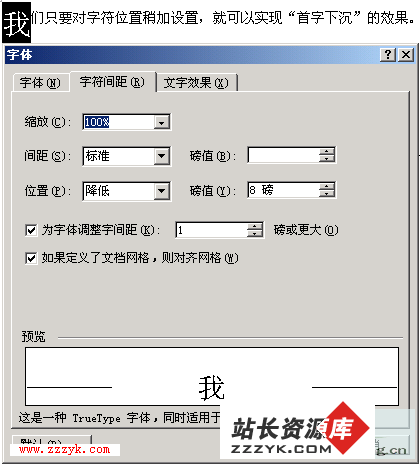在Word中任意旋转各种图片的技巧
在使用Word时,我们发现一个奇怪的现象。那就是直接使用绘图工具绘制的图片可以进行任意角度的旋转,但是通过“插入”命令生成的图片却只能通过“图片”工具栏上的“向左旋转90度”旋转。如果你碰到这个情况,那么不防试试WPS 2005。在WPS 2005中,不管是绘图工具绘制的图片,还是插入的图片,只要将其选中,都会有绿色自由旋转的控制键,只要把鼠标移过去并拖动鼠标即可(如图)。
那么是不是在Word中就真的不能实现这样的操作呢?其实是可以的,只是比较麻烦。打开Word的“工具”菜单下的“自定义”命令,切换到“命令”选项卡,在左侧“类别”中选中“绘图”,在右侧的“命令”中选中“分解图片”,并将“分解图片”按钮拖放到Word工具栏空白处。
现在我们在Word中插入一张图片并选中该图片,单击工具栏上刚刚添加的“分解图片”按钮,你会发现此时图片多出了一个绿色自由旋转的控制键了。
从方便的角度来说,我们还是建议大家使用WPS 2005,抛开民族因素,WPS 2005确实做的不错,而且只有15M多一点,对硬盘空间的要求极低。热点推荐: [打造一款永生的Windows操作系统]
常用软件系列视频教程全目录| 视频教程:Word2003实例应用目录
你BT我更BT!记一次入侵BT服务器 | 揭开真正x86安装版OS X的神秘面纱
QQ2005Beta3超级视频问题解答| 摄影归来,巧妙给大图片瘦瘦身!